如何关闭Win10鼠标指针阴影?近期有部分用户在电脑的使用中,发现鼠标上会显示阴影,但是自己使用不是很习惯,出现这一情况的原因可能是开启了鼠标指针阴影的功能,我们可以参考以下方法将其关闭,下面就来看看详细的步骤吧。
具体操作如下
1. 我们在桌面左下角打开开始按钮,然后在菜单列表中打开设置选项。
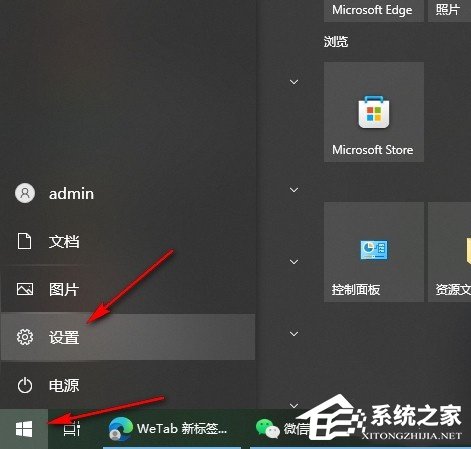
2. 进入Windows设置页面之后,我们在该页面中点击打开“设备”选项。
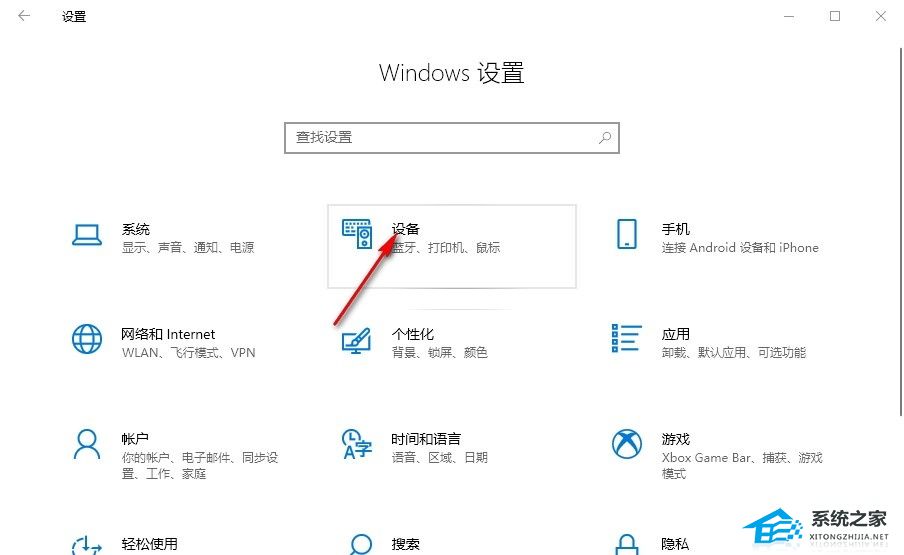
3. 进入设备设置页面之后,我们在左侧列表中点击打开“鼠标”选项。
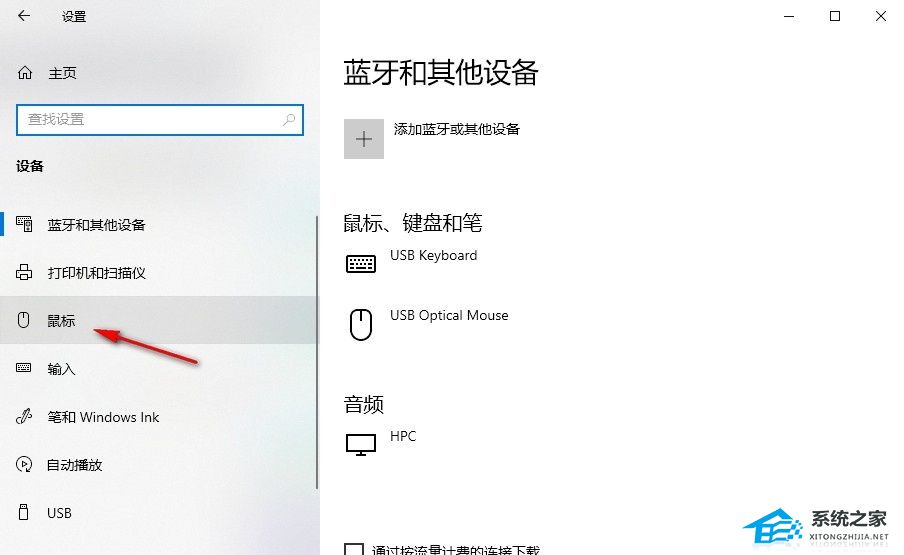
4. 在鼠标设置页面中,我们再找到并点击打开“其它鼠标选项”。
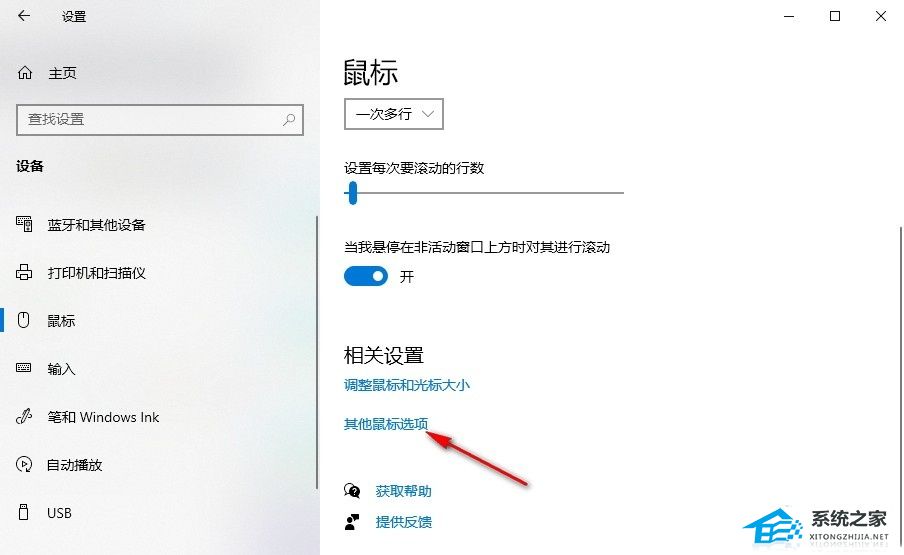
5. 最后我们在指针页面中将“启用指针阴影”选项取消勾选,再点击应用和确定选项即可。
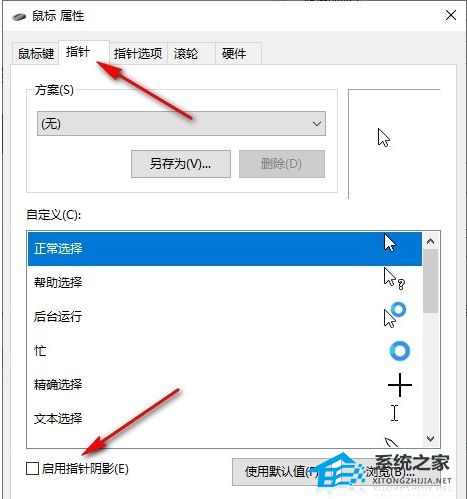
以上就是系统之家小编为你带来的关于“如何关闭Win10鼠标指针阴影”的全部内容了,希望可以解决你的问题,感谢您的阅读,更多精彩内容请关注系统之家官网。

 时间 2024-03-27 11:42:07
时间 2024-03-27 11:42:07 作者 admin
作者 admin 来源
来源 




